Cómo controlar tu Apple Watch mediante gestos con esta función
Gestos disponibles en el Apple Watch y cómo crearlos en tu iPhone.
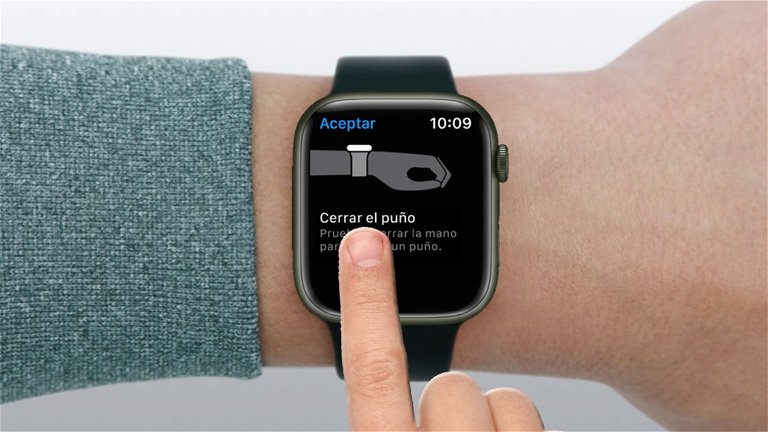
Apple se enfoca mucho en hacer tremendamente accesible el sistema operativo de sus dispositivos, no solo en iPhone. Por ese objetivo pasa la misión de implementar mecanismos para hacer la experiencia más cómoda y personalizable. Con esa idea, puedes controlar el Apple Watch con muchos gestos, y te vamos a decir cómo hacerlo.
Estos relojes inteligentes guardan una función que facilita el manejo de este dispositivo y que quizás no conocías. En este artículo vamos a explicarte en qué consiste, cómo activarla y los gestos que hay disponibles para aplicar.
Qué es AssistiveTouch
Es una función que pertenece a la mejora de accesibilidad tanto en Apple Watch como en iPhone. Permite manejar estos dispositivos a través de gestos con la mano, en lugar de pulsar botones o navegar a través varios menús para realizar una acción. Principalmente está enfocada para personas con movilidad reducida, pero eso no quita que puedas aprovecharla para tu uso personal, sin necesidad de tener una discapacidad.
Primero se instauró en los iPhone a través de la bolita en pantalla que tan famosa se ha hecho, pero posteriormente también se ha desarrollado para los Apple Watch. Es una herramienta muy útil, porque así evitas pulsar la Digital Crown o el botón lateral del reloj. Como requisito, cuenta con una mínima compatibilidad en los Apple Watch Series 6. A partir de ahí, todos los modelos posteriores tienen la función.
Asimismo, no tienes que usar tanto la pantalla para acceder a los menús. También viene perfecto como método alternativo por si alguno de estos elementos fallan.
Gestos que permite AssistiveTouch en el Apple Watch
Si en algo destaca esta función de Apple es por la multitud de gestos que permite activar, además de útiles. Esto hace que no tengas que tocar apenas el reloj, siempre y cuando hagas el gesto con la mano correctamente. Te mostramos todas las acciones que puedes hacer a con AssistiveTouch:
- Iniciar Apple Pay.
- Tocar la pantalla.
- Presionar y girar la corona digital.
- Pasar de un menú a otro.
- Mantener pulsado el botón lateral.
- Acceder al Centro de notificaciones, al Centro de control y al dock.
- Mostrar aplicaciones.
- Confirmar los dobles clics del botón lateral.
- Abrir el menú de acciones del Apple Watch.
- Activar Siri.
Quizás se nos escape alguna más, pero como puedes comprobar, prácticamente tienes el control de todo tu Apple Watch a través de gestos.
Cómo activar los gestos en el Apple Watch y desde el iPhone
Una vez que sabes su funcionamiento y su potencial de todo lo que puedes hacer, es momento de saber cómo activarlo. La sincronización entre los dispositivos Apple permite habilitarlo desde el iPhone y desde el propio reloj, así que la decisión es solo tuya. En ambos casos resulta muy sencillo el proceso.
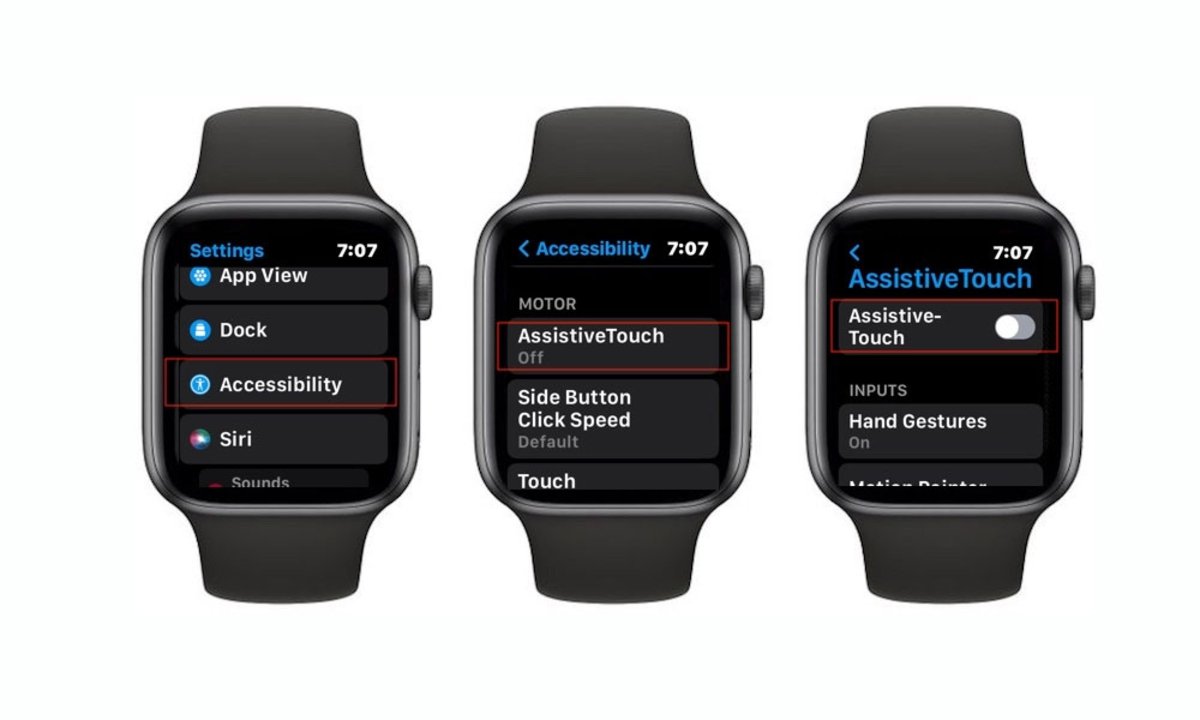
Si te decantas por activar los gestos desde el Apple Watch, solo tienes que pulsar la Digital Crown para acceder a tu galería de apps. Dirígete a Ajustes y entra en el apartado "Accesibilidad", donde tienes que deslizarte hacia abajo para ver la opción "AssistiveTouch". Cuando entras en ese menú, activa el interruptor para poder hacer gestos. Ya que estás ahí, aprovecha para activar "Gestos con la mano", que se encuentra justo debajo.
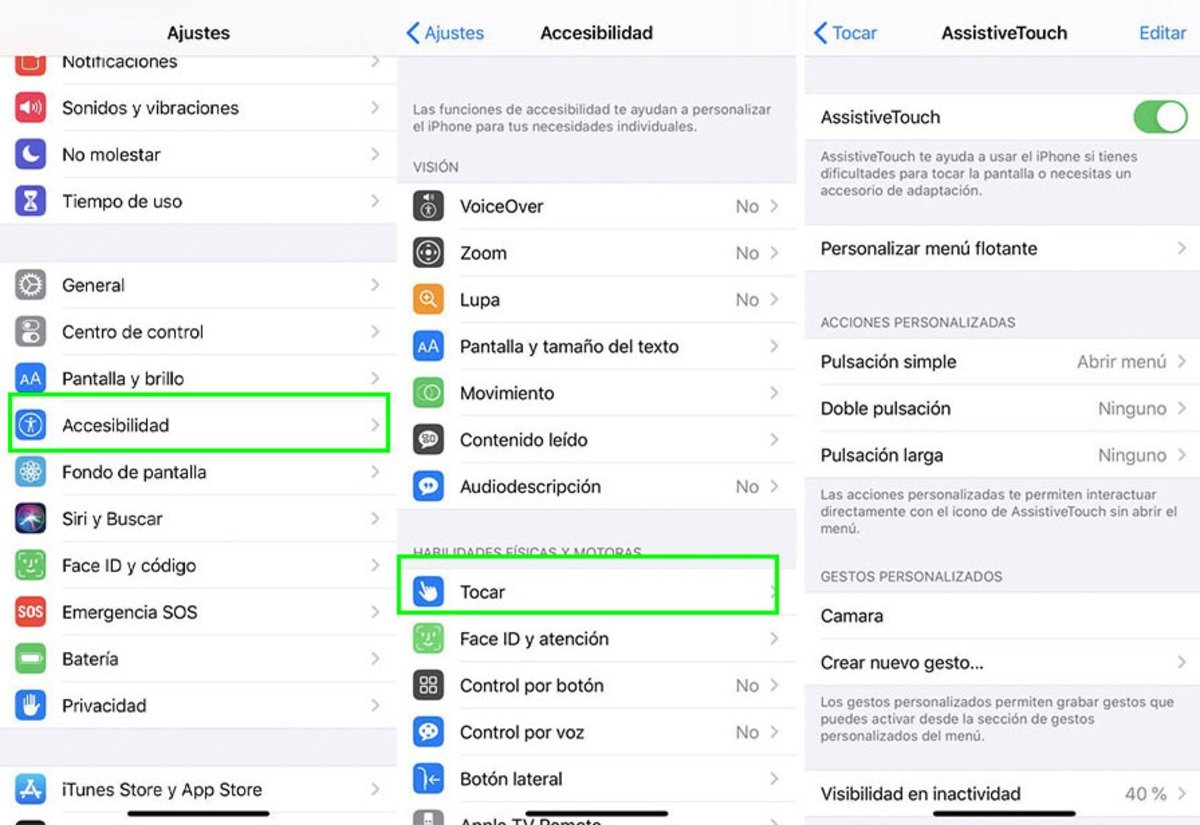
El método para hacerlo desde el iPhone es muy parecido porque tienes que hacerlo en la app del Apple Watch. Por lo tanto, entra en Reloj y accede al menú del Apple Watch que tienes. Seguidamente, busca el apartado "Accesibilidad" y deslízate por la pantalla para encontrar "AssistiveTouch". Cuando entres, activa su interruptor y asegúrate de que la opción "Gestos con la mano" esté habilitada con un "On".
Cómo crear y editar gestos tanto en el Apple Watch como desde el móvil
Ya tienes este modo activado en tu Apple Watch, pero eso no significa que tengas gestos disponibles para usar. Otra cosa es crearlos, que aun siendo muy fácil de hacer, tiene que estar totalmente personalizado por ti. Vamos a mostrártelo tanto en el reloj como en el móvil.
Desde el reloj, tienes que entrar de nuevo al apartado "Accesibilidad" y seguidamente a "AssistiveTouch". Accede a "Gestos con la mano" y pulsa en "Leer más". Te aparecerá un listado con todos los gestos que te permite hacer y las acciones que le siguen. Solo tienes que pulsar en uno de ellos para personalizarlo y editarlo.
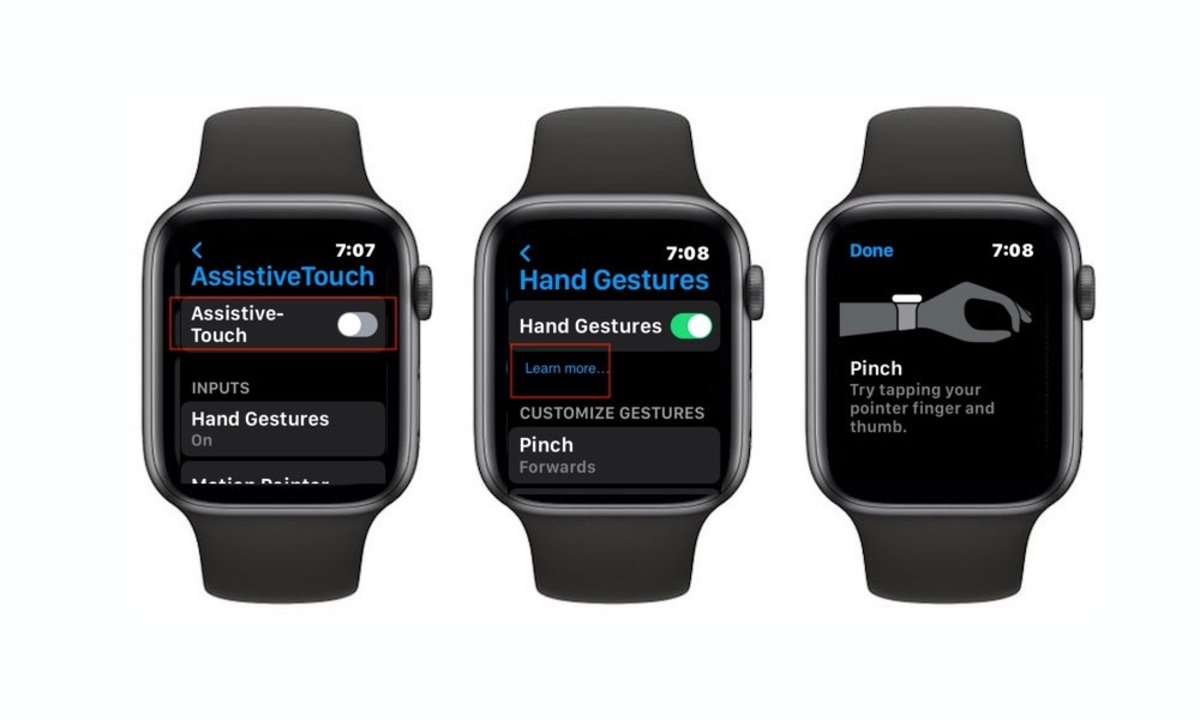
Si lo haces a través del móvil, entra en la app Reloj y busca el apartado "Accesibilidad" dentro del menú de tu Apple Watch. Vuelve a buscar "Gestos con la mano" y, al pulsar en "Leer más", verás todos los gestos. Cuando personalizas uno de ellos, la app te permite probar el gesto antes de finalizar, y esa es la gran diferencia con el método anterior.
Por otra parte, para controlar cuándo AssistiveTouch pasa al siguiente elemento en la pantalla o cuándo se pulsa un elemento, tienes que hacer lo siguiente:
- Desde el reloj, entra en Ajustes.
- Pulsa en "Accesibilidad" y en "AssistiveTouch".
- Busca "Estilo de exploración" y activa "Exploración Automática".
Con esta función, puedes utilizar varios gestos predeterminados que son muy interesantes. Entre ellos, puedes pellizcar la pantalla para entrar al menú de acciones; doble pellizco para invertir la dirección o cerrar el puño para pulsar un elemento.
Puedes seguir a iPadizate en Facebook, WhatsApp, Twitter (X) o consultar nuestro canal de Telegram para estar al día con las últimas noticias de tecnología.